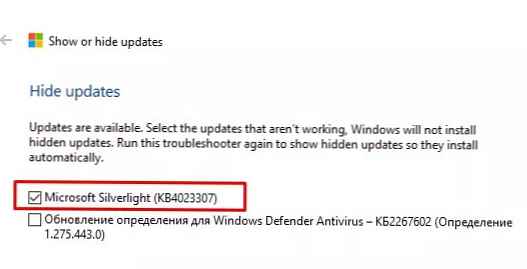V moji praksi se že večkrat dogaja, da najnovejše varnostne posodobitve izdelkov Microsoft, objavljene v sklopu MS Patch Tuesday, povzročajo težave pri delovanju operacijskega sistema Windows ali programske opreme drugih proizvajalcev. Težave, ki jih povzročajo posodobitve, so tako velike, na katere se srečuje veliko število uporabnikov, in zasebne - v redkih kombinacijah določene različice operacijskega sistema Windows in nekaterih aplikacij (tu je opisan jasen primer težave).
Če posodobitev sistema Windows (ali Office) povzroča težave v računalnikih številnih uporabnikov in to potrdijo Microsoftovi strokovnjaki, posodobitev podjetje prekliče in čez nekaj časa nadomesti novo, v kateri odkrijejo najdene napake. Če posodobitev sistema Windows povzroči težave, lahko uporabnik ali skrbnik odstrani že nameščene varnostne posodobitve.
V tem članku bomo razmislili, kako odstraniti posodobitve v operacijskem sistemu Windows (članek velja za Windows 10, 8.1, 7 in Windows Server 2016, 2012 / R2, 2008 / R2). Te načine odstranjevanja posodobitev je mogoče uporabiti, če ste posodobitev ročno namestili iz datoteke CAB ali MSU, jo samodejno prejeli iz interneta s strežnikov Windows Update ali vašega strežnika WSUS.
Posodobitve v sistemu Windows (Windows Server) lahko odstranite na več načinov:
Vsebina:
- Ročno odstranite posodobitev sistema Windows prek nadzorne plošče
- Kako blokirati (skriti) določeno posodobitev v sistemu Windows 10?
- WUSA.exe: Odstranjevanje posodobitev sistema Windows iz ukazne vrstice
- Odstranjevanje posodobitev z vseh domenskih računalnikov prek WSUS
- Odstranjevanje posodobitev iz računalnikov domene z uporabo pravilnikov GPO
- Kako odstraniti posodobitev, če se Windows ne zažene?
Ročno odstranite posodobitev sistema Windows prek nadzorne plošče
Poglejmo, kako odstranimo posodobitve s primerom sistema Windows 10. Odprite meni Parametri (Nastavitve) in pojdite na razdelek Posodobitve in varnost (Posodobitev in varnost) -> Windows Update (Posodobitev za Windows) -> Pposodobitev pregleda dnevnika (Prikaži zgodovino posodobitev) -> Odstranite posodobitve (Odstrani posodobitve).

Pojdite tudi v okno za odstranjevanje posodobitev prek klasične nadzorne plošče: Nadzorna plošča -> Programi -> Odstranjevanje programov (Nadzorna plošča \ Programi \ Programi in funkcije) in kliknite na »Oglejte si nameščene posodobitve”(Prikaži nameščene posodobitve).

V oknu, ki se odpre, se prikaže seznam vseh posodobitev sistema Windows in Office, nameščenih v sistemu. Na seznamu poiščite želeno posodobitev (in natančneje, nepotrebno 🙂), izberite, pritisnite gumb Izbriši (Odstrani). Zažene se čarovnik za odstranjevanje posodobitev.
kos
Na vprašanje: "Ali res želite odstraniti to posodobitev?" odgovor Da...
Počakajte, da se posodobitev odstrani. Po dokončanju skripta za posodobitev Windows lahko zahteva ponovni zagon.
Kako blokirati (skriti) določeno posodobitev v sistemu Windows 10?
Če je vaš računalnik konfiguriran za samodejno posodabljanje sistema Windows prek Windows Update ali WSUS, bo ta posodobitev najverjetneje znova nameščena v vaš računalnik. Toda namestitev določene posodobitve lahko onemogočite tako, da jo skrijete (z blokiranjem). Če želite to narediti, uporabite uradni pripomoček Microsoft Show ali Skrij posodobitve (Prikaži ali skrij posodobitve) https://support.microsoft.com/sl-us/help/3073930/how-to-temporary-prevent-a-driver-update-from-reinstalling-in-window
- Teči wushowhide.diagcab;
- V čarovniku izberite Skrij posodobitve (skriti posodobitve);

- Izberite posodobitev, ki jo želite skriti in kliknite Naprej;
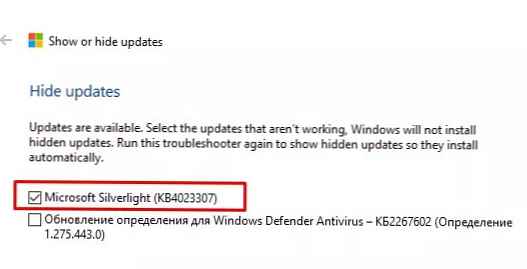
- Po tem se ta posodobitev v sistemu Windows ne bo namestila prek sistema samodejnih posodobitev. Posodobitev lahko odstranite iz skritih, tako da jo izberete v Pokaži skrite posodobitve (prikaži skrite posodobitve).
WUSA.exe: Odstranjevanje posodobitev sistema Windows iz ukazne vrstice
Posodobitve sistema Windows lahko odstranite tudi iz ukazne vrstice. Za te namene sistem ponuja pripomoček wusa.exe (Samostojni namestitveni program za Windows Update - samostojni namestitveni program za Windows Update).
Z ukazom lahko navedete vse posodobitve, nameščene v računalniku:
wmic qfe seznam kratek / format: tabela

Z naslednjim ukazom zaženite kot skrbnik in odstranili bomo posodobitev KB2790655:wusa.exe / uninstall / kb: 2693643
Uporabnik mora potrditi izbris posodobitve.

Če je treba posodobitev odstraniti v tihem načinu, ne da bi uporabnika vprašali in ga opozorili na poznejši ponovni zagon sistema, bo ukaz izgledal tako:
wusa.exe / tiho / odstraniti / kb: 2693643 / promptrestart
Če želite zavreti zahtevo za ponovni zagon, uporabite ukaz:
wusa.exe / tihi / odstraniti / kb: 2693643 / norestart
Posodobitev lahko odstranite tudi iz programa PowerShell z modulom PSWindowsUpdate. Cmdlet Remove-WindowsUpdate uporablja obliko ukaza:
Odstrani-WindowsUpdate -KBArticleID KB2693643 -NoRestart
Dogodek Odstranjevanje posodobitve za Windows je zabeležen v sistemskem dnevniku Setup EventID 7 in pri viru WUSA:
Posodobitev sistema Windows »Posodobitev varnosti za Microsoft Windows (KB2693643)« je bila uspešno odstranjena. (Ukazna vrstica: "wusa.exe / tih / uninstall / kb: 2693643 / promptrestart").
Posodobitev lahko odstranite iz oddaljenega računalnika s programom PsExec, uporabljen je naslednji ukazni format:
psexec.exe \\ remotePK C: \ Windows \ System32 \ wusa.exe / tih / uninstall / kb: 2693643 / warnrestart: 600
Odstranjevanje posodobitev z vseh domenskih računalnikov prek WSUS
Če vaše podjetje uporablja korporativni strežnik WSUS za namestitev posodobitev na računalnike domene, lahko odstranite nameščene odobrene posodobitve iz konzole za upravljanje storitev Update Services. Če želite to narediti, kliknite RMB na veji Posodobitve in izberite Išči. 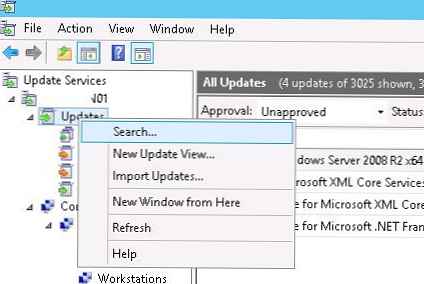
Vnesite številko KB ali varnostnega biltena, ki jo želite najti in kliknite Najdi Zdaj. Na seznamu, ki vsebuje najdene posodobitve za različne različice sistema Windows, izberite posodobitve, ki jih želite odstraniti, in izberite točko menija Odobri.

Nato izberite skupino računalnikov, ki vas zanima, in izberite element na spustnem seznamu Odobreno za Odstranitev.
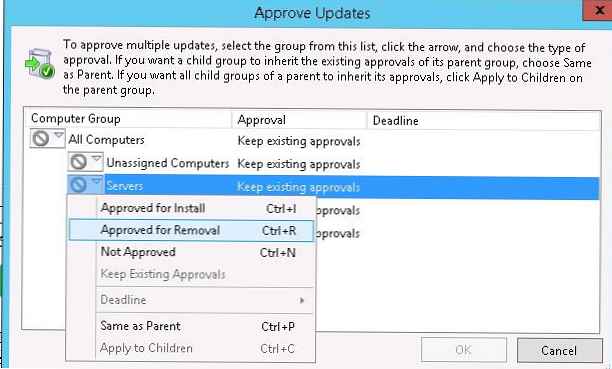
V našem primeru želimo odstraniti posodobitve v skupini računalnikov z imenom Strežniki. 
Po postopku posodobitve sistema Windows na strani odjemalca WSUS (ki se zgodi po urniku v skladu s pravilniki WSUS in sinhronizacijsko frekvenco, ki jo nastavi parameter za samodejno odkrivanje zaznavanja posodobitve, ali lahko sinhronizacijski cikel zaženete ročno tako, da na plošči vnesete wuauclt / detectnow) Windows Posodobiti ustrezna posodobitev se prikaže s predpono (Odstranite🙂 v naslovu.

Po odstranitvi posodobitve v dnevniku Windows Posodobiti Zgodovina prikaže se zapis o tem dogodku.
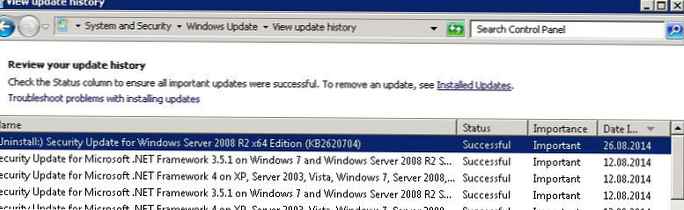
Odstranjevanje posodobitev iz računalnikov domene z uporabo pravilnikov GPO
Če morate odstraniti določeno posodobitev iz številnih računalnikov v domeni Active Directory, ki ne uporablja WSUS, lahko uporabite funkcijo zagon / izklop s skriptom skupinske politike (GPO).
Če želite to narediti, ustvarite nov skupni cilj skupine, usmerjen na želeno OU / spletno mesto (tukaj je opisan primer ciljne usmeritve skupin na spletna mesta AD) / ali skupino računalnikov. In potem v razdelku Računalnik Konfiguracija -> Politike -> Windows Nastavitve -> Skripti (Zagon/ Izklop) ustvarite nov skript z ukazom wusa iz prejšnjega razdelka.

Za odstranitev posodobitev lahko uporabite tudi skripte za prijavo v PowerShell.
Kako odstraniti posodobitev, če se Windows ne zažene?
Včasih se zgodi, da posodobitve ne morete odstraniti neposredno iz sistema, ker Windows se je ravno ustavil nalaganja po namestitvi problematične posodobitve. V tem primeru boste verjetno morali računalnik zagnati z zagonskega diska in prek njega odstraniti posodobitve DISM (glej članek https://winitpro.ru/index.php/2018/01/24/ne-zagruzhaetsya-windows-posle-ustanovki-obnovlenij/) ali z uporabo pripomočka Popravek odstranite iz kompleta MSDaRT.
Tako smo preučili najpogostejše scenarije odstranitve posodobitev v računalnikih z operacijskim sistemom Windows.
Upoštevajte, da nameščenih posodobitev ne morete odstraniti, če ste s čarovnikom za čiščenje sistema očistili sistemsko sliko iz starejših različic komponent ali čiščenje skladišča komponent (WinSxS) z ukazom:Dism.exe / Online / Cleanup-Image / StartComponentCleanup / ResetBase